苹果手机如何更新系统
要更新苹果手机系统,首先进入“设置”,选择“通用”,点击“软件更新”,系统会自动检查并提供最新的系统版本,按照提示下载并安装即可完成系统更新。
手机系统更新是保持设备性能、安全性和功能最新的重要步骤,以下是详细的更新指南,涵盖多种方法及注意事项:
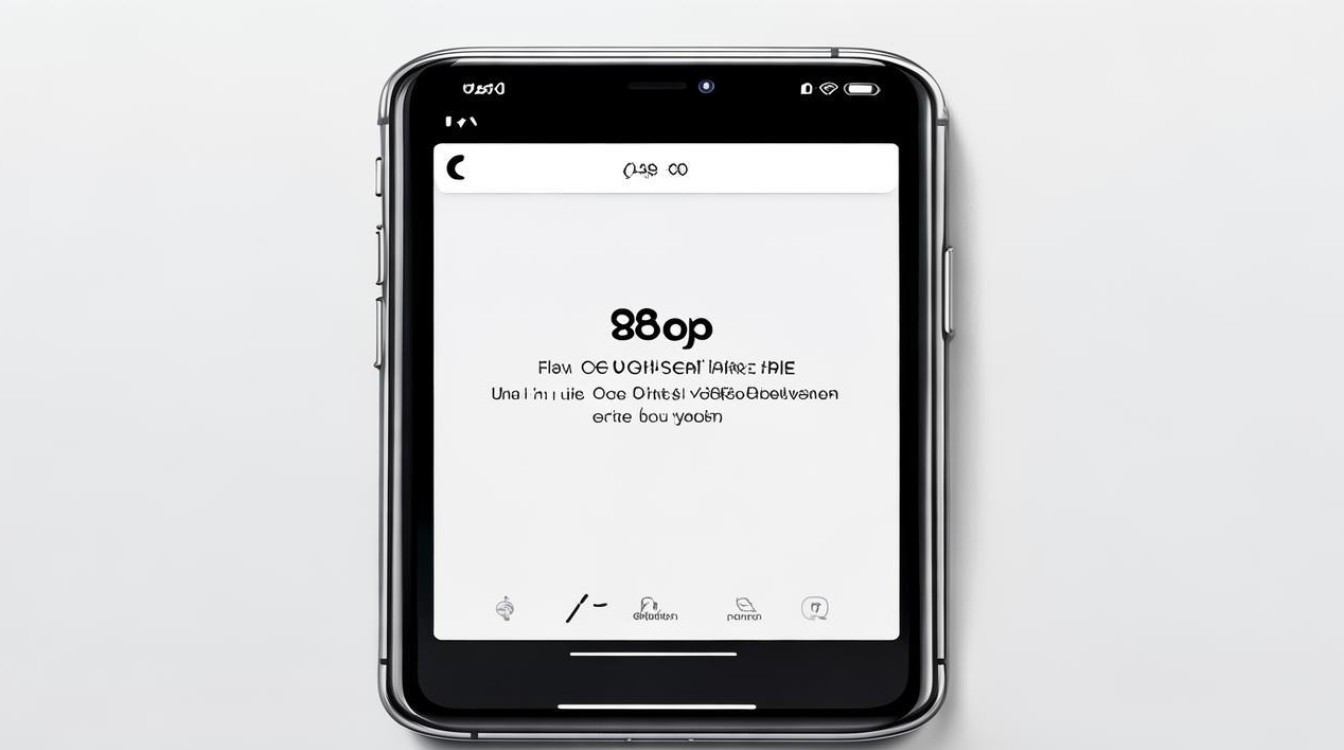
更新前的准备
| 步骤 | 操作说明 | 注意事项 |
|---|---|---|
| 备份数据 | iCloud备份:进入设置 > [你的名字] > iCloud > iCloud备份,点击立即备份。iTunes备份:通过电脑连接iPhone,打开iTunes,选择设备后点击 立即备份。 |
备份包括照片、联系人、应用数据等。 建议定期备份,避免因更新失败导致数据丢失。 |
| 存储空间 | 进入设置 > 通用 > iPhone存储空间,删除不必要文件(如缓存、视频等),确保剩余空间≥更新包大小(通常需几GB)。 |
若空间不足,系统可能提示移除应用以腾出空间,更新后会自动恢复。 |
| 网络与电量 | 连接稳定的Wi-Fi网络(避免移动数据流量消耗)。 确保电量≥50%或连接电源。 |
更新过程中断可能导致系统损坏,需全程保持电量和网络稳定。 |
更新方法
通过手机设置(OTA无线更新)
- 步骤:
- 打开
设置 > 通用 > 软件更新。 - 系统自动检测更新,点击
下载并安装。 - 输入密码(如有必要),阅读条款后确认安装。
- 等待下载完成,点击
安装,手机将自动重启并更新。
- 打开
- 可选设置:在
软件更新中开启自动更新,设备会在夜间自动下载并安装新版本。
通过iTunes(电脑端更新)
- 适用场景:OTA更新失败、需要刷机或降级时。
- 步骤:
- 下载最新版本的iTunes。
- 用数据线连接iPhone与电脑,打开iTunes。
- 选择设备,点击
> 检查更新,再点击下载并更新。 - 按提示输入设备密码,等待更新完成。
iTunes恢复模式(特殊情况)
- 适用场景:设备无法正常开机或更新卡住时。
- 步骤:
- 强制重启设备:
- iPhone 8及以上:按
音量+ → 音量→ 侧边键,直到出现连接iTunes屏幕。 - iPhone 7/7P:同时按住
侧边键+音量-。 - iPhone 6s及以下:同时按住
Home键+顶部键。
- iPhone 8及以上:按
- 连接iTunes,选择
更新而非恢复,避免数据丢失。
- 强制重启设备:
更新后的优化
- 重启设备:更新后可能出现卡顿,重启可缓解。
- 清理空间:删除已备份的旧文件或应用。
- 检查应用兼容性:部分旧应用可能需更新版本才能正常使用。
常见问题与解决方案
| 问题 | 解决方案 |
|---|---|
| 更新失败 | 检查网络稳定性,切换Wi-Fi。 重启手机后重试。 清理存储空间。 |
| 下载速度慢 | 关闭其他设备的网络占用。 避开高峰时段(如晚上)下载。 |
| 更新后耗电快 | 重启设备。 检查电池健康度( 设置 > 电池 > 电池健康)。 |
| 如何降级系统 | 需通过iTunes恢复旧版固件,但需提前下载对应版本的iOS安装包(苹果可能已关闭验证)。 |
FAQs
-
Q1:更新时提示“存储空间不足”怎么办?
A1:删除不常用应用、清理缓存(如微信聊天记录),或卸载部分大型游戏后再尝试更新,系统可能会建议暂时移除应用,更新后会自动恢复。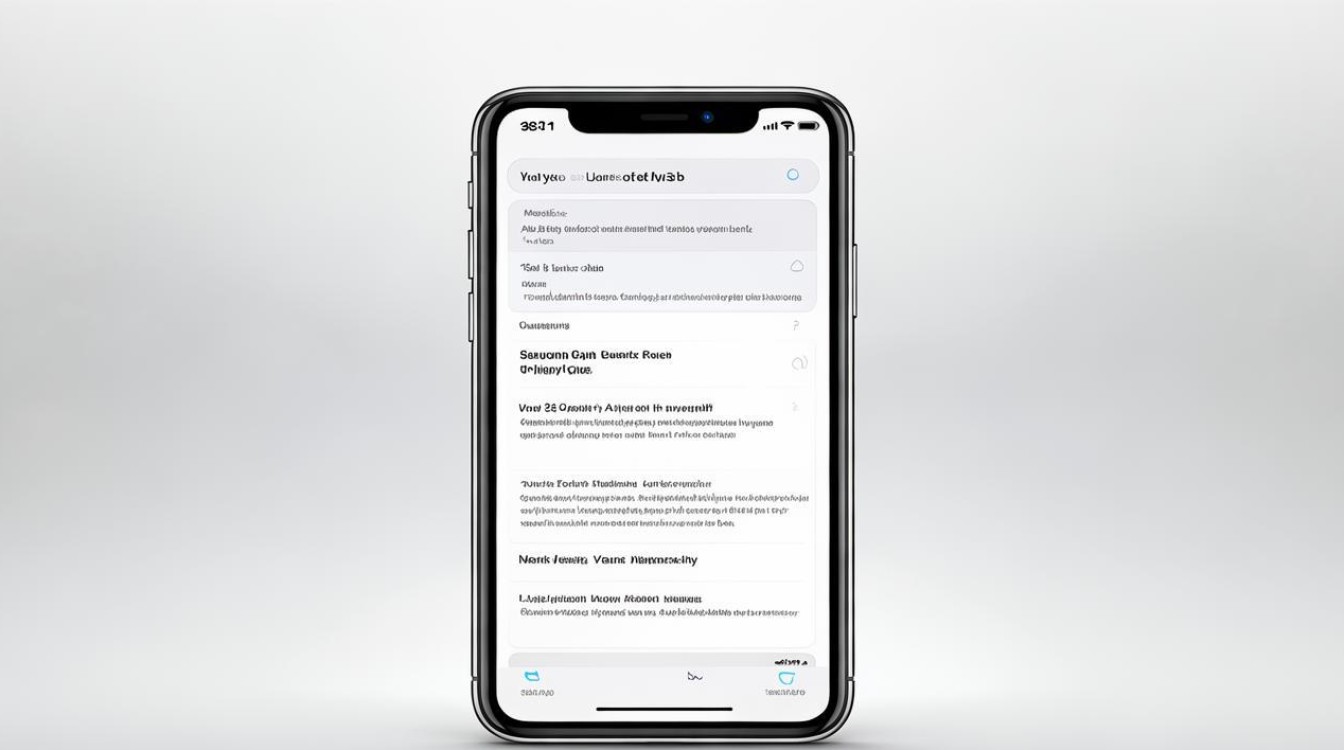
-
Q2:更新后某些应用闪退或发热严重,如何解决?
A2:1. 重启设备并等待系统优化;2. 更新所有应用至最新版本;3. 检查是否为系统兼容问题,必要时联系苹果支持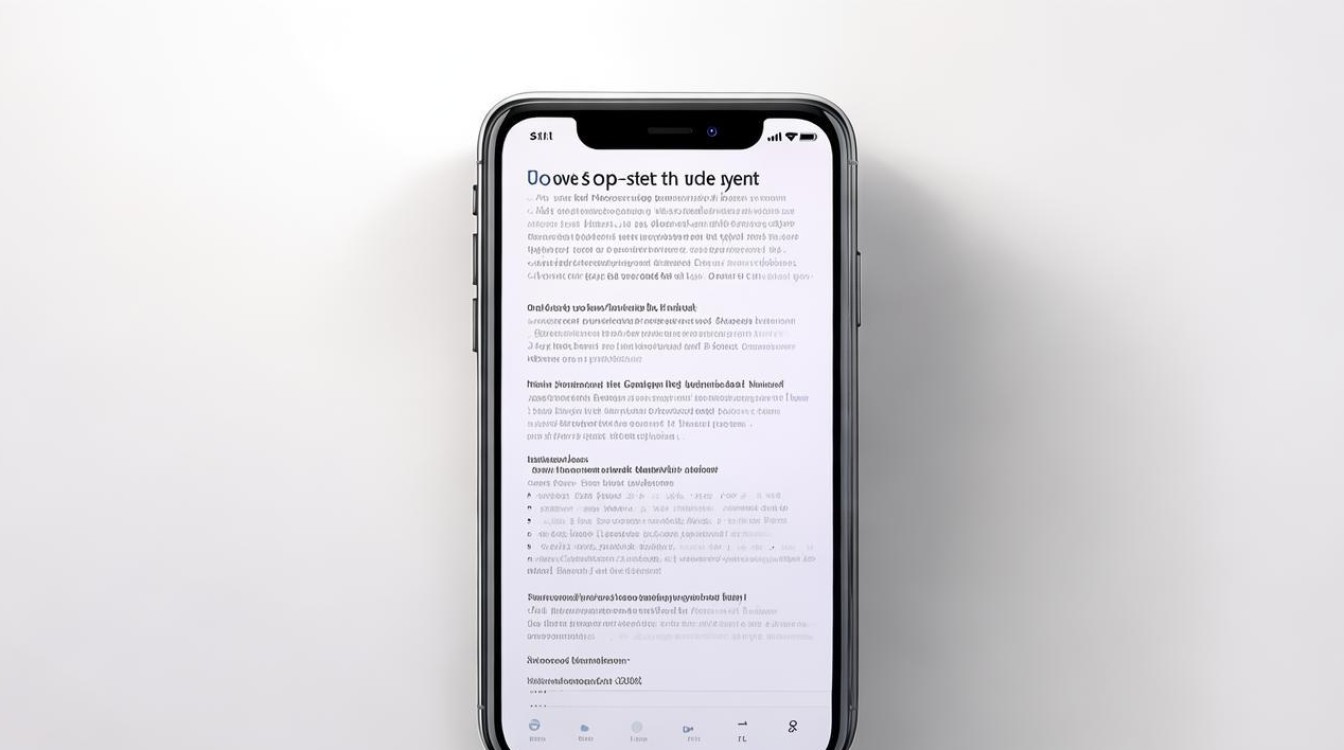
版权声明:本文由环云手机汇 - 聚焦全球新机与行业动态!发布,如需转载请注明出处。




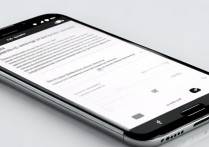







 冀ICP备2021017634号-5
冀ICP备2021017634号-5
 冀公网安备13062802000102号
冀公网安备13062802000102号